Załóżmy, że ludziom jest to trudne słyszeć Cię podczas Twojej sesji wideokonferencji, rozmowy Zoom lub Skype. Istnieje możliwość, że coś jest nie tak z mikrofonem komputera lub słuchawek. W tym samouczku omówię, jak dostosować Windows 10 Głośność mikrofonu. Przejdziemy przez trzy różne metody, dzięki którym możesz wypróbować dowolny problem z mikrofonem, i miejmy nadzieję, że po tym dźwięk znacznie czystszy podczas połączeń.
Dostosuj mikrofon Windows 10
Jeśli używasz wbudowanego mikrofonu na swoim komputerze, musisz dostosować mikrofon PC. Jeśli jednak używasz mikrofonu zestawu słuchawkowego, odpowiednio dostosujesz ustawienia.
Jak odzyskać usunięte hasła w Google Chrome
Ustawienia
Kliknij prawym przyciskiem myszy na ikona głośności na pasku zadań.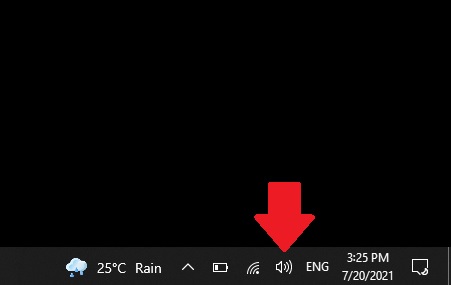 Wybierz Otwórz ustawienia dźwięku.
Wybierz Otwórz ustawienia dźwięku.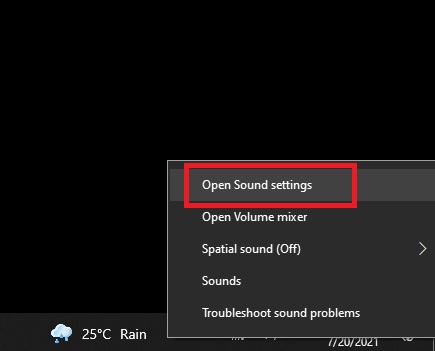 Jeśli używasz słuchawek lub mikrofonu zewnętrznego, musisz wybrać to urządzenie. W sekcji Wejście znajduje się menu rozwijane – Wybierz urządzenie wejściowe. Wybierz odpowiednią opcję.
Jeśli używasz słuchawek lub mikrofonu zewnętrznego, musisz wybrać to urządzenie. W sekcji Wejście znajduje się menu rozwijane – Wybierz urządzenie wejściowe. Wybierz odpowiednią opcję.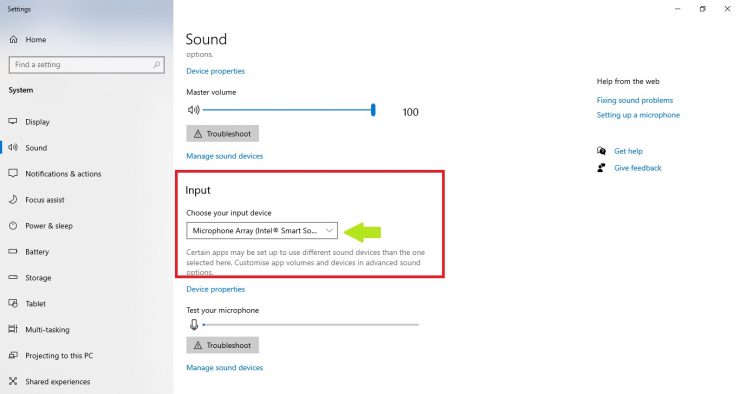 Teraz wybierz opcję Właściwości urządzenia.
Teraz wybierz opcję Właściwości urządzenia.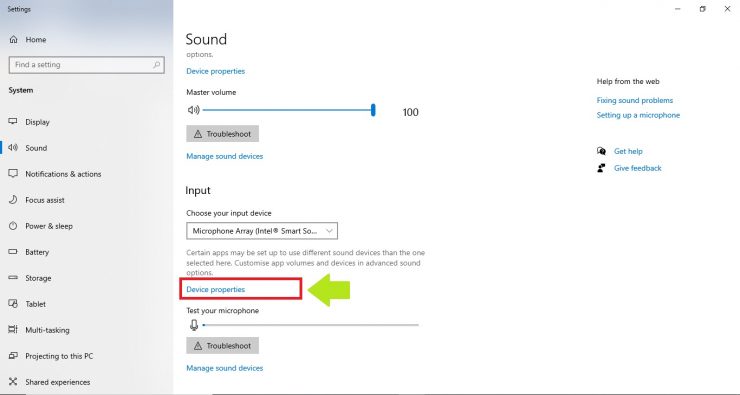 Użyj suwaka, by dostosować głośność mikrofonu. Możesz także przetestować głośność, klikając Rozpocznij test. Po zakończeniu wybierz Zatrzymaj test.
Użyj suwaka, by dostosować głośność mikrofonu. Możesz także przetestować głośność, klikając Rozpocznij test. Po zakończeniu wybierz Zatrzymaj test.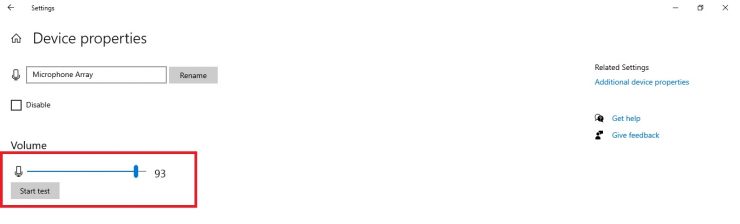
Panel sterowania
Możesz również użyć Panelu sterowania, aby dostosować ustawienia głośności mikrofonu.
Krok-1: Przejdź do menu Start i wpisz Panel sterowania. Kliknij Otwórz.

Krok 2: Kliknij Sprzęt i dźwięk.
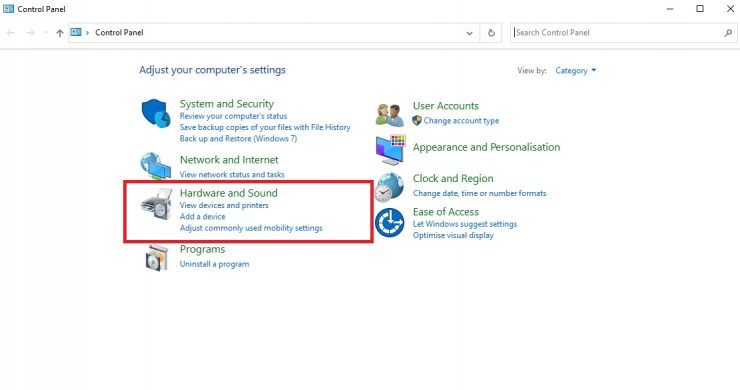
Krok 3: W sekcji Dźwięk wybierz Zarządzaj urządzeniami audio.

Krok 4: Wybierz kartę Nagrywanie.
Jak dodać lub usunąć listę wszystkich aplikacji w menu Start na komputerach z systemem Windows 10
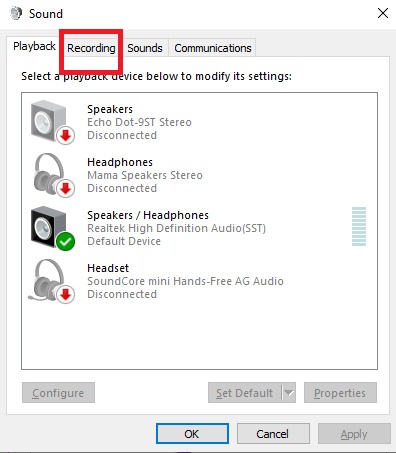
Krok-5: kliknij urządzenie, dla którego chcesz dostosować głośność [wybiorę macierz mikrofonów wbudowany na moim komputerze] i wybierz Właściwości.
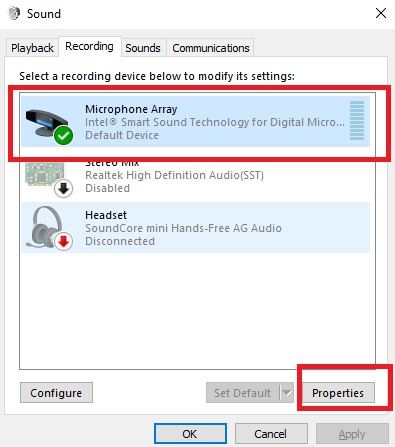
Krok 6: Wybierz kartę Poziomy.

Krok 7: użyj suwaka, aby dostosować głośność.
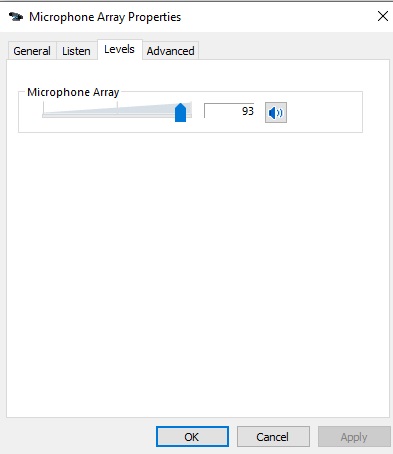
Krok 8: Upewnij się, że mikrofon nie jest wyciszony. Jeśli ikona głośności wygląda jak na poniższym obrazku, kliknij ją, aby wyłączyć wyciszenie.
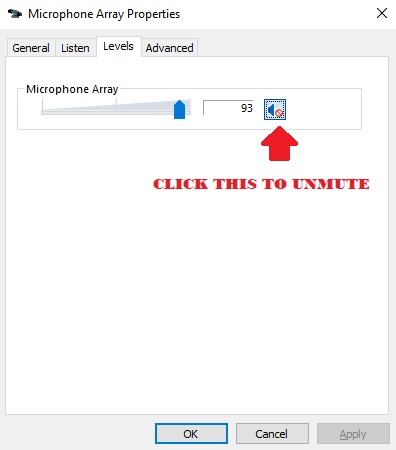
Krok-9: Kliknij OK, gdy będziesz zadowolony z zmiany.
Dostosuj mikrofon w systemie Windows 10, aktualizując sterownik
Sterowniki zarządzają urządzeniami audio komputera. Niektóre sterowniki są już preinstalowane i może być konieczna ich ręczna aktualizacja. Pomoże to upewnić się, że urządzenie jest aktualne, a wszelkie błędy powodujące problemy z regulacją głośności zostaną naprawione.
Kliknij prawym przyciskiem myszy menu Start, aby wyświetlić menu WinX. (Skróty klawiszowe: Wygraj + X). Wybierz Menedżer urządzeń.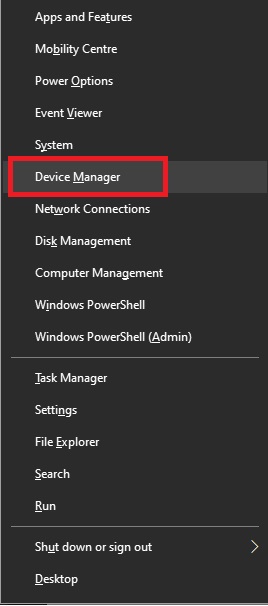 Kliknij dwukrotnie Kontrolery dźwięku, wideo i gier, aby rozwinąć opcję.
Kliknij dwukrotnie Kontrolery dźwięku, wideo i gier, aby rozwinąć opcję.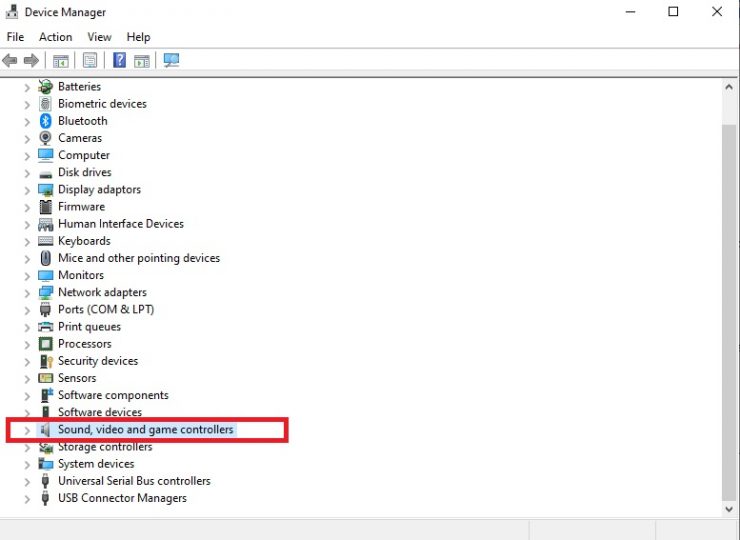 Kliknij prawym przyciskiem myszy urządzenie/mikrofon. Wybierz Aktualizuj sterownik.
Kliknij prawym przyciskiem myszy urządzenie/mikrofon. Wybierz Aktualizuj sterownik.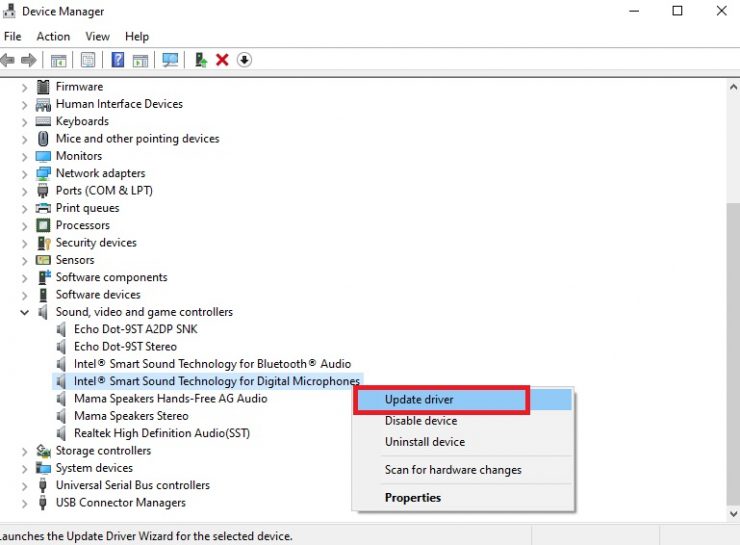 Wybierz Wyszukaj sterowniki automatycznie. Ta opcja pozwoli uzyskać najbardziej aktualny sterownik dla Twojego komputera, jeśli jest to potrzebne. Wystarczy postępować zgodnie z instrukcjami wyświetlanymi na ekranie. Alternatywnie, w przypadku poprzedniego punktu, możesz również wybrać Przeglądaj mój komputer w poszukiwaniu sterowników.
Wybierz Wyszukaj sterowniki automatycznie. Ta opcja pozwoli uzyskać najbardziej aktualny sterownik dla Twojego komputera, jeśli jest to potrzebne. Wystarczy postępować zgodnie z instrukcjami wyświetlanymi na ekranie. Alternatywnie, w przypadku poprzedniego punktu, możesz również wybrać Przeglądaj mój komputer w poszukiwaniu sterowników.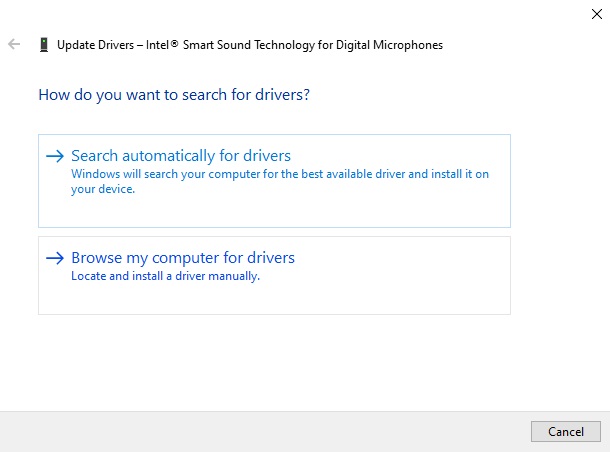 Wybierz Pozwól mi wybrać z listy dostępnych sterowników na moim komputerze. Wybierz sterownik i kliknij Dalej. Twój sterownik zostanie zaktualizowany.
Wybierz Pozwól mi wybrać z listy dostępnych sterowników na moim komputerze. Wybierz sterownik i kliknij Dalej. Twój sterownik zostanie zaktualizowany.
Mam nadzieję, że jedna z tych metod Ci pomoże. Jeśli wypróbowałeś inną metodę regulacji mikrofonu, daj nam znać w komentarzach poniżej.
